Razer Lachesis :: Digitest
 Razer on olnud üks juhtivatest mänguritele mõeldud riistvaratootjatest alates oma esimesest tootest 1990-ndate lõpul. Selleks oli Boomslang nime kandev hiir, millest nüüd on saadaval “Collectors Edition 2007” versioon (veidi täiustatud tehniliste näitajatega).
Razer on olnud üks juhtivatest mänguritele mõeldud riistvaratootjatest alates oma esimesest tootest 1990-ndate lõpul. Selleks oli Boomslang nime kandev hiir, millest nüüd on saadaval “Collectors Edition 2007” versioon (veidi täiustatud tehniliste näitajatega).
Juba pea aasta tagasi valmis Razeril “Lachesis 4000” nime kandev laserhiir. Aasta on arvutite maailmas igavik ning see, et Lachesis siiani Razeri lipulaevaks on ning arvuti- ja mängudeteemalistel veebilehtedel ja ajakirjades kõrgeid reitinguid pälvib, viitab sellele, et tegemist on ühe maailma parima mänguritele mõeldud hiirega.
Sensor: 125-4000 DPI
 Hiire sensori tundlikkust mõõdetakse punktides tolli kohta (DPI – dots per inch). Mida suurem on dpi väärtus, seda vähem on vaja hiirt matil liigutada, et hiire kursor liiguks ekraanil mingi kindla arvu piksleid. Või teistpidi öeldes – mida suurem on dpi väärtus, seda kiiremini liigub kursor ekraanil.
Hiire sensori tundlikkust mõõdetakse punktides tolli kohta (DPI – dots per inch). Mida suurem on dpi väärtus, seda vähem on vaja hiirt matil liigutada, et hiire kursor liiguks ekraanil mingi kindla arvu piksleid. Või teistpidi öeldes – mida suurem on dpi väärtus, seda kiiremini liigub kursor ekraanil.
Tavaliste (LED-valgustusega), ilma lasersensorita optiliste hiirte sensorite tundlikkuseks on reeglina 800 dpi. Kui hiire sensori kiiruseks on näiteks 400 dpi, siis liigutades hiirt matil ühe tolli võrra liigub kursor ekraanil 400 pikslit. Kui tundlikkus on 800 ppi, liigub kursor 800 pikslit ja nii edasi.
 Mänguritele on väga tähtis, et hiire sensori tundlikkust oleks võimalik seadistada. Võtame näite, kus mingi mäng nõuab 6750 “punkti” et pöörata vaatenurka 180°. Kui ma tahaksin oma hiirt matil liigutada kuue tolli võrra selleks, et ma saaksin mängus pöörata 180°, siis peaksin tegema arvutuse: 6750 punkti/6 tolli = 1125 dpi. Seega pean ma hiire tarkvaras seadistama sensori tundlikkuse 1125 dpi-le.
Mänguritele on väga tähtis, et hiire sensori tundlikkust oleks võimalik seadistada. Võtame näite, kus mingi mäng nõuab 6750 “punkti” et pöörata vaatenurka 180°. Kui ma tahaksin oma hiirt matil liigutada kuue tolli võrra selleks, et ma saaksin mängus pöörata 180°, siis peaksin tegema arvutuse: 6750 punkti/6 tolli = 1125 dpi. Seega pean ma hiire tarkvaras seadistama sensori tundlikkuse 1125 dpi-le.
Razer Lachesisel on võimalik tundlikkust seadistada 125-4000 dpi, sammuga 125 dpi. Sõltuvalt sellest, kui vähe ma tahan oma kätt liigutada/kui kiiresti pöörata, on võimalik valida vastav väärtus. Razer Lachesise sensori maksimaalne kiirus on 4000 DPI. See võimaldab eelnevalt mainitud 180° pööret teha, liigutades hiirt vaid 1,7 tolli.
Nii kõrge tundlikkuse seadistamise võimalus annab silmad ette kõigile Lachesise lähematele rivaalidele (SteelSeries Ikari – 3200 dpi; Logitech G9 – 3200 dpi; Microsoft SideWinder – 2000 dpi).
Isegi peagi esitletav mänguritele mõeldud hiir Roccat Kone jääb vaatamata oma üldistele omadustele, mis võib-olla kaaluvad Lachesise omad ülegi, sensori poolest (3200 dpi) Razeri lipulaevale kõvasti alla.
Erinevad võimalused nuppude funktsioonide määramiseks.
Ka odavama otsa laserhiirtel on võimalik nuppude funktsioone ise seadistada. Need võimalused on aga tavaliselt väga piiratud. Razeri hiire nuppe saab panna peaaegu et kõike tegema: veebikäsklused nagu copy, paste, save, Zoom, close window jne; meediakäsklused nagu play, volume jne. Loomulikult on võimalik panna hiirenupud muutma hiire tundlikkust, profiile jne.
Lisaks sellele on võimalik ise defineerida makrosid. See võimaldab mängus mingi klahvikombinatsiooni kasutamise asemel klaviatuuril programmeerida see kombinatsioon mingi üheainsa nupu alla hiirel.
Milleks on hiirele mälu vaja?
Razer Lachesisel on 32 kB sisemälu. Hiire draiverist arvutiekraanil saab sellesse mällu salvestada viis erinevat profiili. Kuna need profiilid salvestatakse hiire sees olevasse mällu ja mitte arvuti kõvakettale, saate oma hiire ühendada võõra arvutiga ja sellegipoolest kasutada enda defineeritud seadeid. Võõras arvutis ei pruugi isegi olla installeeritud Razeri draiverit – see ei olegi tähtis, sest kogu vajaminev info on salvestatud Lachesisesse.
Profiile on võimalik salvestada piiramatus koguses ka arvuti kõvakettale ning siis saab neid sealt vajadusel hiire sisse laadida.
 Erinevate profiilide salvestamine ei ole kasulik vaid mitmete arvutite olemasolu korral. See on hea lahendus ka näiteks siis, kui ühte ja sama arvutit ja hiirt kasutavad erinevad inimesed kellele meeldivad erineva kiirusega jm parameetritega seadistused.
Erinevate profiilide salvestamine ei ole kasulik vaid mitmete arvutite olemasolu korral. See on hea lahendus ka näiteks siis, kui ühte ja sama arvutit ja hiirt kasutavad erinevad inimesed kellele meeldivad erineva kiirusega jm parameetritega seadistused.
Lisaks võimalusele vahetada profiile draiverist on võimalik hiire nuppe vastavalt programmeerida. Profiilide vajutamiseks on lisaks nendele võimalustele ka spetsiaalne nupp hiire all.
Kui kiiresti on võimalik Lachesist liigutada, et säiliks täpsus?
 Aeglastel kiirustel erinevad tavalised, kontoris kasutatavad laserhiired ja mänguritele mõeldud hiired teineteisest vähe. Suur vahe tuleb aga sisse niipea, kui tekib vajadus hiirt matil veidi kiiremini liigutada.
Aeglastel kiirustel erinevad tavalised, kontoris kasutatavad laserhiired ja mänguritele mõeldud hiired teineteisest vähe. Suur vahe tuleb aga sisse niipea, kui tekib vajadus hiirt matil veidi kiiremini liigutada.
Suurtel kiirustel on mänguritele mõeldud hiired jätkuvalt täpsed. Tavalist sensorit kasutava odava hiirega võib aga kriitilises mängusituatsioonis juhtuda, et pöörate end kiiresti ümber, kuid vastase asemel näete ainult taevast või siis omaenda jalgu. Mitte just kõige meeldivam situatsioon, eriti, kui keegi on teie selja taga püssiga passimas.
Razer lachesisel on kaks laserit: üks registreerib x- ja teine y-telje liikumise. Selline ehitus välistab vead ka hiire kiire liikumise korral.
“Mouse Acceleration” ja “Enhance pointer precision” funktsioonid tuleks mängides välja lülitada.
“Kiirendus” (acceleration) on terminiks, mis väljendab kursori liikumist mingi arvu piksleid ekraanil sõltuvalt sellest, kui kiiresti liigutatakse hiirt.
Liigutades aeglaselt hiirt matil neli tolli, katan ma ekraanil 2400 pikslit (keeran end mängus 90°). Hiire tundlikkus on: 2400 punkti/4 tolli = 600 dpi.
Siis liigutan hiirt matil täpselt sama palju – neli tolli. Seekord aga palju kiiremini. Kursor katab ekraanil ainult 1800 pikslit (ma ei tee enam 90° pööret mängus). Hiire tundlikkus kiiremal liigutamisel langeb: 1800 punkti/4 tolli = 450 dpi.
Selline tundlikkuse kahanemine suurematel kiirustel tuleneb kiirendusest (acceleration). ning esineb tavalistel optilistel hiirtel, mis ei suuda registreerida ja edastada nii palju informatsiooni. Razer Lachesis töötab tõrgeteta ka kiirusega 100 tolli sekundis ning seetõttu ei ole soovitatav eriti mängimise puhul seadistada kiirendust.
Kiirenduse muutmine ainult draiverist ei aita
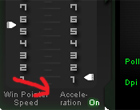 1. Razer Lachesise draiveris on paremal pool moodul: Advanced settings, ning avaneva paneeli allservast saab kiirenduse (acceleration) lülitada kas sisse või välja.
1. Razer Lachesise draiveris on paremal pool moodul: Advanced settings, ning avaneva paneeli allservast saab kiirenduse (acceleration) lülitada kas sisse või välja.
Vaikimisi on see juba välja lülitatud.
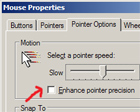 2. “Acceleration off” valik draiveriaknas mõjutab aga ainult hiire sisemisi seadeid. Windows XP operatsioonisüsteemis on kiirendus vaikimisi sees ning seetõttu käitub hiir ikka samamoodi nagu varem.
2. “Acceleration off” valik draiveriaknas mõjutab aga ainult hiire sisemisi seadeid. Windows XP operatsioonisüsteemis on kiirendus vaikimisi sees ning seetõttu käitub hiir ikka samamoodi nagu varem.
Windows XP-s saab kiirenduse välja lülitada minnes “Control Panel” “Mouse” “Pointer Options” ning kustutades linnukese kastist “Enhance poiner precision”
Razer Lachesise tehnilisi parameetreid saad vaadata siit:







